Soporte
Cómo crear e importar mis listas de contactos
Última actualización: 07-03-2025En Acrelia puedes crear y configurar listas de contactos para que reciban tus campañas de email. En este artículo te explicamos cómo crear una lista de contactos y cómo importar tus direcciones de email.
En este artículo:
Cómo crear una lista de contactos
Para crear una lista de contactos sigue estos pasos:
1. En el menú principal (izquierda), dirígete a "Contactos - Crear nueva lista". Introduce los siguientes campos:
- Nombre de la lista: El nombre que pongas a tu lista será visible para tus contactos cuando actualicen su perfil, consulten campañas desde el navegador o se den de baja de tu lista. También será visible para los nuevos suscriptores.
- Idioma: el idioma que escojas es el que se va a usar para mostrar los formularios vinculados a esta lista.
- Propietario del la lista: Es el nombre de remitente que aparecerá en tus envíos. Escoge como nombre algo fácilmente reconocible por tus contactos como el nombre de tu empresa o producto.
- Responder a*: Es la cuenta de correo electrónico a la que escribirán si hacen un responder a tu mensaje. Por defecto será el email con el que te registraste en Acrelia News, pero puedes añadir y verificar cuentas de email alternativas desde el apartado Configuración.
Haz clic en 'Siguiente'.
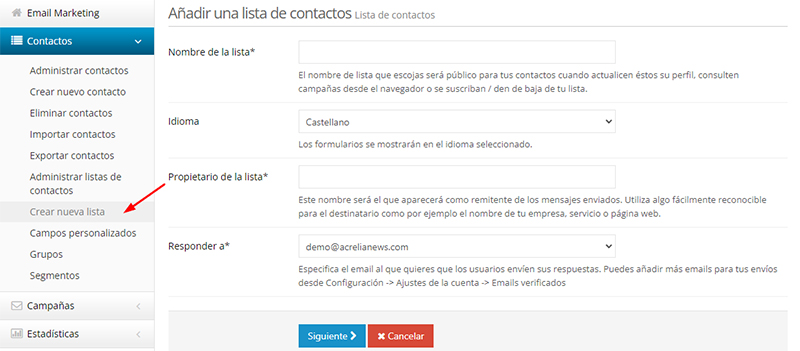
2. Verifica la información de contacto: En Acrelia News queremos que cumplas con las normativa sobre comunicaciones comerciales y por esta razón añadimos de forma automática al pie de tus emails tus datos de contacto así como enlaces para que los usuarios puedan darse de baja o actualizar su perfil. Estos datos se corresponden con los que has especificado al crear tu lista, antes de realizar un envío asegúrate de que son correctos.
También tienes la opción de añadir un texto recordatario que se agregará en el pie de tus mensajes automáticamente. El texto recordatorio te permite indicar el motivo por el cual los suscriptores están recibiendo tus emails, para así minimizar el número de bajas.
Haz clic en "Siguiente".
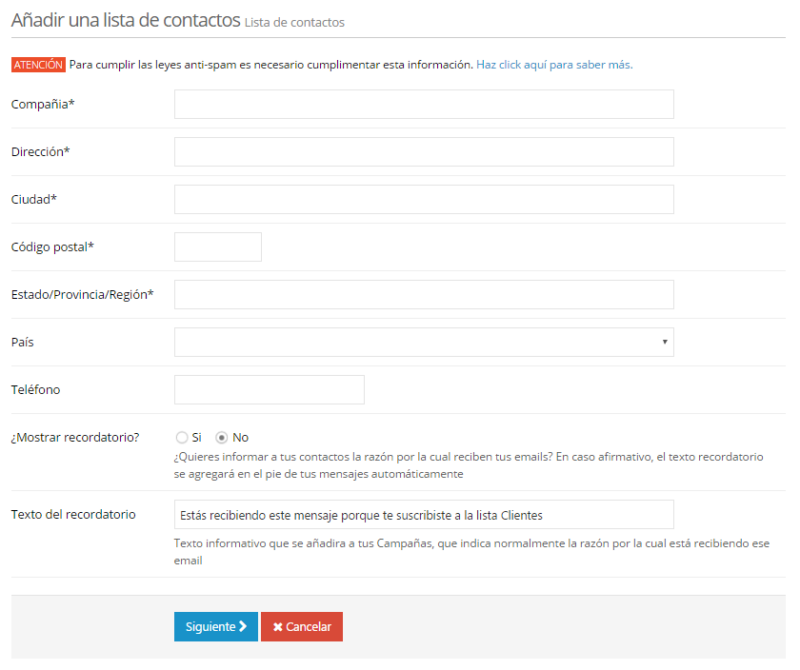
3. Escoge los campos (información) que quieres guardar de tus contactos, además del email. Selecciona del cuadro "Campos disponibles" los campos que quieres almacenar de tus contactos para que aparezcan en el cuadro 'Campos seleccionados'. Si la información que deseas almacenar no aparece en el cuadro 'Campos disponibles' deberás crear uno nuevo en "Campos personalizados". Los campos personalizados te permiten almacenar información extra sobre tus contactos.
Activa el campo "Recibir notificaciones" si quieres que se envíe una notificación al propietario de la lista cuando se añadan o eliminen contactos.
Haz clic en "Guardar".
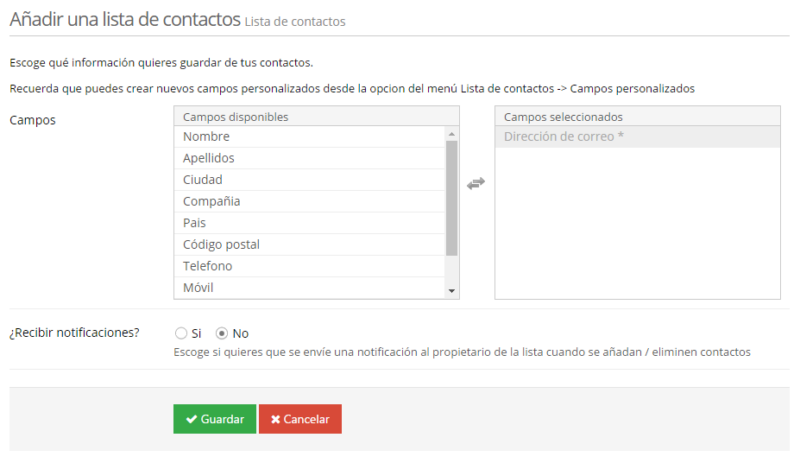
Cómo importar mis listas de contacto
Puedes importar tus contactos confirmados utilizando diferentes métodos: subiendo un fichero csv, copiando / pegando desde excel/csv o conectando con servicios externos como Mailchimp.
Cuando importas contactos los revisamos y eliminamos los duplicados así como contactos que sabemos que son retorno permanente. De esta manera aseguramos la integridad de tus listas y mejoramos tu ratio de entrega.
Dependiendo del número de contactos en tu archivo, el proceso puede demorarse unos minutos. Mientras tanto, puedes trabajar normalmente con Acrelia News. Si lo deseas, puedes indicar tu correo y te enviaremos un mensaje cuando la importación finalice. Sino, también puedes fijarte en el icono de notificación  del menú superior.
del menú superior.
1. Importando un fichero csv desde tu ordenador
- Ves a la opción Importar contactos disponible en la sección Contactos
- Selecciona la lista donde quieres importar los contactos o crea una nueva
- Escoge como "Origen de los datos" "Subir un fichero (csv)"
- Especifica el fichero a subir
- A continuación debes establecer que información del fichero deseas importar así como la correspondencia entre los campos a importar y los campos disponibles en tu lista para guardar correctamente toda la información.
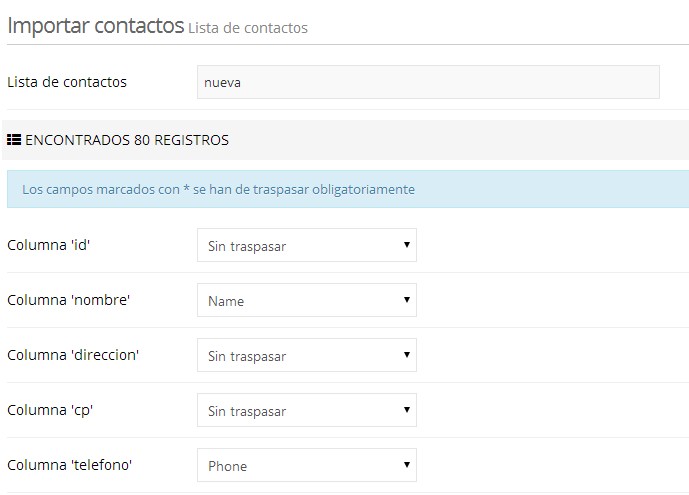
- Confirma que tienes permiso para enviar comunicaciones comerciales a los contactos importados.
2. Copiando y pegando contactos
- Ves a la opción Importar contactos disponible en la sección Contactos
- Selecciona la lista donde quieres importar los contactos o crea una nueva
- Escoge como "Origen de los datos" "Copiar/Pegar desde fichero (CSV)"
- Copia /Pega los contactos
- Sigue los pasos 5 y 6 del caso "Importando un fichero csv desde el ordenador"
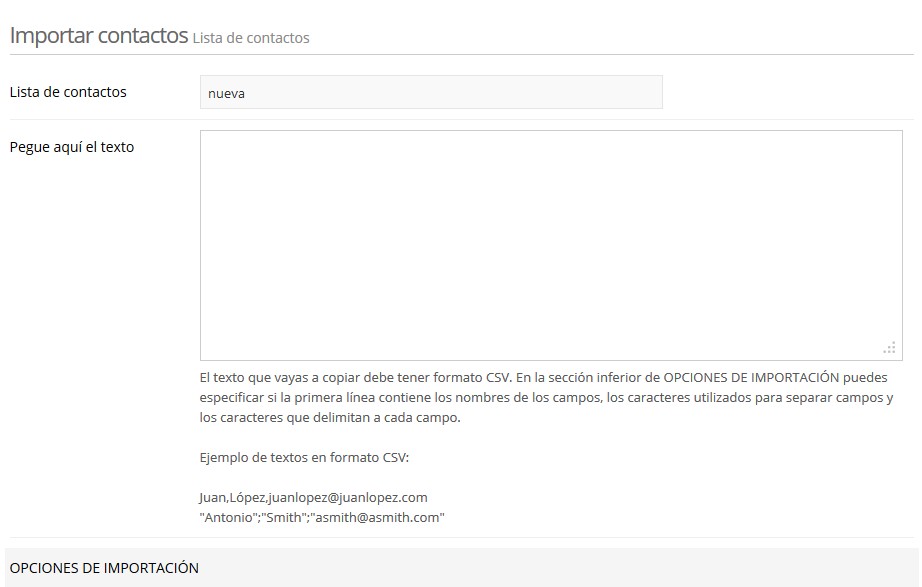
Cómo crear un contacto manualmente
- Puedes añadir contactos manualmente a tu lista desde el menú principal "Contactos - Crear nuevo contacto".
- Selecciona la lista donde quieres crear el contacto.
- Introduce la dirección de correo y completa los campos que necesites.
También puedes crear un contacto accediendo a la lista correspondiente y haciendo clic en el botón "Añadir contacto".
Agenda una demo gratuita
Nuestros expertos te aconsejarán sobre cuál es la mejor solución de Email Marketing para tu negocio.
SOLICITAR DEMO